Майнкрафт - одна из самых популярных игр последних лет. Однако зачастую пользователи сталкиваются с проблемой низкого FPS (количество кадров в секунду) в этой игре, что может значительно повлиять на игровой процесс. В данной статье мы рассмотрим несколько полезных советов, которые помогут увеличить FPS и сделать игру более плавной и комфортной.
Во-первых, стоит обратить внимание на настройки графики. В игре Майнкрафт есть несколько важных параметров, которые можно изменить, чтобы повысить производительность игры. В меню "Настройки" найдите раздел "Графика" и снизьте разрешение экрана, отключите всякие шейдеры и эффекты, уменьшите расстояние отображения и количество деталей. Это позволит вашему компьютеру легче справиться с обработкой графики и увеличит FPS.
Во-вторых, следует обратить внимание на версию Java. Майнкрафт работает на Java, поэтому старые версии этого программного обеспечения могут приводить к проблемам с производительностью. Убедитесь, что у вас установлена последняя версия, либо посмотрите рекомендации сообщества по использованию более старых, но более стабильных версий Java для игры Майнкрафт.
Также, следует проверить системные требования игры и убедиться, что ваш компьютер соответствует им. Если нет, то можно попробовать улучшить производительность компьютера путем добавления оперативной памяти или замены устаревшего оборудования. Кроме того, закройте все ненужные программы и процессы, которые могут тормозить игру, и отключите всякие антивирусы и межсетевые экранные фильтры, чтобы освободить ресурсы компьютера для игры.
Используя вышеперечисленные советы, вы сможете повысить FPS в игре Майнкрафт, сделать игру более плавной и насладиться игровым процессом в полной мере. Комбинируя эти советы и экспериментируя с настройками, вы сможете найти оптимальный вариант для вашего компьютера и игры.
Советы по увеличению FPS в игре Майнкрафт
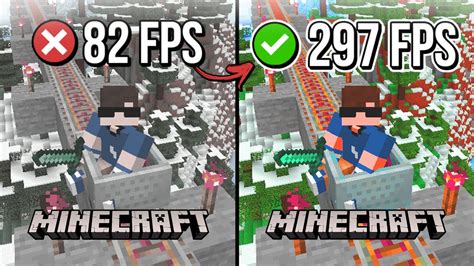
1. Уменьшите графические настройки:
Понизьте уровень графики в настройках игры. Выключите или уменьшите такие параметры, как освещение, тени, текстуры, частицы. Это позволит снизить нагрузку на графический движок и увеличит производительность игры.
2. Закройте ненужные программы:
Перед запуском Майнкрафта закройте все ненужные программы и процессы на компьютере. Это позволит освободить системные ресурсы и увеличит производительность игры.
3. Используйте оптимизацию модов и текстур:
Если вы используете моды и текстуры, обратите внимание на их оптимизацию. Некоторые моды и текстуры могут повышать нагрузку на систему и ухудшать производительность игры. Избегайте использования тяжелых модов и текстур с большим разрешением.
4. Обновите драйверы видеокарты:
Убедитесь, что у вас установлены последние драйверы для вашей видеокарты. Устаревшие драйверы могут вызывать проблемы с производительностью игры и низкий FPS.
5. Проверьте наличие вирусов и малware:
Вирусы и вредоносное ПО могут снижать производительность компьютера и игры. Регулярно сканируйте свой компьютер антивирусной программой и убедитесь, что он защищен от вредоносного ПО.
6. Установите оптимизированные версии Java и Майнкрафта:
Используйте последние версии Java и Майнкрафта, они обычно имеют улучшенную производительность и исправленные ошибки. Также можете попробовать использовать оптимизированные версии Майнкрафта, такие как OptiFine, которые специально разработаны для повышения производительности игры.
7. Измените настройки памяти Minecraft:
Измените выделенное количество памяти Майнкрафту. В настройках запуска Майнкрафта, увеличьте или уменьшите выделенное количество памяти, чтобы найти оптимальное значение для вашей системы.
8. Используйте специальные программы для оптимизации:
Существует множество программ, которые могут помочь вам оптимизировать производительность игры, например, Razer Cortex, Game Booster, MSI Afterburner и другие. Используйте эти программы для оптимизации работы Майнкрафта и увеличения FPS.
Помните, что улучшение производительности Майнкрафта может потребовать некоторых изменений настройки вашего компьютера и компромиссов в графическом качестве игры. Экспериментируйте с различными настройками и программами, чтобы найти оптимальный вариант для вашей системы.
Оптимизация видео настроек

Одним из важных способов увеличения FPS в игре Майнкрафт является оптимизация видео настроек. Правильная настройка графики поможет улучшить производительность игры и повысить количество отображаемых кадров в секунду.
Вот несколько полезных советов, которые помогут вам оптимизировать видео настройки:
- Уменьшите разрешение экрана: Установите более низкое разрешение экрана в настройках игры. Чем меньше разрешение, тем меньше нагрузка на видеокарту и процессор.
- Отключите вертикальную синхронизацию (VSync): Вертикальная синхронизация снижает количество отображаемых кадров в секунду и может вызывать задержки. Отключите эту опцию для повышения FPS.
- Уменьшите графические настройки: Установите более низкий уровень детализации, отключите шейдеры и другие сложные эффекты. Это снизит нагрузку на видеокарту и поможет увеличить FPS.
- Измените настройки отображения: Отключите плавное освещение, гладкую генерацию теней и другие настройки, которые могут снижать производительность игры.
- Используйте оптимизированный текстур-пак: Выберите текстур-пак, который имеет низкое разрешение и оптимизирован для повышения производительности.
Следуя этим советам, вы сможете значительно увеличить FPS в игре Майнкрафт и сделать игровой процесс более плавным и комфортным.
Установка оптимизированных модов

Если вы ищете способ повысить производительность игры Minecraft и увеличить количество кадров в секунду (FPS), установка оптимизированных модов может стать отличным вариантом. Эти модификации специально разработаны для оптимизации игрового процесса, улучшения графики и увеличения производительности игры.
Вот несколько оптимизированных модов, которые вы можете установить, чтобы увеличить FPS в игре Minecraft:
Optifine: Optifine является одним из самых популярных и эффективных модов для оптимизации Minecraft. Он добавляет различные настройки графики, увеличивает скорость отображения и улучшает производительность игры в целом. Установка Optifine может значительно повысить FPS и сделать игру более плавной.
FastCraft: FastCraft - это еще один популярный мод для оптимизации производительности Minecraft. Он оптимизирует работу ядра игры, улучшает обработку блоков и взаимодействие с миром, что приводит к увеличению FPS и устранению некоторых задержек.
BetterFps: BetterFps - мод, который сосредоточен на улучшении производительности Minecraft на различных компьютерах. Он оптимизирует обработку графики, включает в себя новые настройки и инструменты для контроля работы игры. BetterFps может помочь увеличить количество кадров в секунду и сделать игру более плавной.
Прежде чем устанавливать любой мод, убедитесь, что у вас установлена последняя версия Minecraft Forge - модификации могут работать только с совместимыми версиями игры. Кроме того, помните, что установка модов может повлиять на стабильность и работу игры, поэтому рекомендуется делать резервные копии перед установкой.
Установка оптимизированных модов - это один из способов увеличить FPS в игре Minecraft. Попробуйте различные модификации, чтобы найти наиболее подходящую для вашей системы и наслаждайтесь более плавным игровым процессом.
Очистка памяти и закрытие фоновых приложений
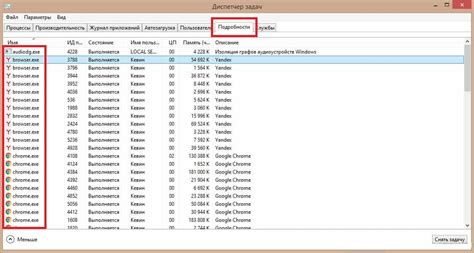
Очистка памяти и закрытие фоновых приложений может значительно повысить производительность игры Minecraft. Здесь представлены полезные советы по оптимизации работы игры и увеличению FPS.
1. Закройте фоновые приложения
Перед запуском Minecraft закройте все ненужные фоновые приложения. Они могут использовать ресурсы вашего компьютера и снижать производительность игры. Закройте все лишние программы, такие как мессенджеры, браузеры и т.д.
2. Освободите оперативную память
Если у вас открыто много программ, они могут использовать оперативную память и замедлять работу Minecraft. Закройте ненужные программы или освободите память, используя специальные программы для очистки памяти, такие как CCleaner.
3. Уберите лишние моды и текстуры
Если у вас установлено много модов и текстурных пакетов, это может негативно сказаться на производительности игры. Удалите ненужные моды и оставьте только те, которые вы активно используете. Также обратите внимание на размер текстурных пакетов, особенно если они имеют высокое разрешение.
4. Снизьте графические настройки
Уменьшение графических настроек в игре может значительно повысить FPS. Попробуйте установить более низкое разрешение экрана, отключить включенные шейдеры, снизить уровень детализации или отключить другие графические эффекты.
5. Используйте оптимизированный клиент
Существуют специальные оптимизированные клиенты Minecraft, которые помогают увеличить производительность игры. Они удаляют ненужные файлы и производят оптимизацию работы игры. Попробуйте использовать такой клиент для повышения FPS.
6. Обновите драйвера видеокарты
Убедитесь, что у вас установлены последние версии драйверов для вашей видеокарты. Устаревшие драйвера могут вызывать проблемы с производительностью игры. Обычно драйверы можно скачать с официального сайта производителя видеокарты.
7. Закройте лишние вкладки в браузере
Если у вас открыто много вкладок в браузере, они могут использовать оперативную память и снижать производительность игры. Закройте ненужные вкладки или используйте отдельный браузер только для игры.
8. Оптимизация Java
Настройте параметры Java для оптимальной работы игры. Увеличьте выделенную оперативную память, используя аргументы запуска. Например, вы можете использовать аргументы "-Xmx2G -Xms2G", чтобы выделить 2 ГБ оперативной памяти для Minecraft.
9. Обновите Java
Убедитесь, что у вас установлена последняя версия Java. Устаревшая версия может вызывать проблемы с производительностью игры. Вы можете загрузить последнюю версию Java с официального сайта разработчика.
Следуя этим советам, вы сможете увеличить FPS в игре Minecraft и насладиться более плавным геймплеем.
Запуск Майнкрафта в полноэкранном режиме

Запуск Майнкрафта в полноэкранном режиме может помочь увеличить FPS (количество кадров в секунду) и улучшить общую производительность игры. Полноэкранный режим позволяет игре использовать все ресурсы компьютера без необходимости отображения других приложений или окон операционной системы.
Чтобы запустить Майнкрафт в полноэкранном режиме, следуйте этим простым шагам:
- Запустите Майнкрафт и войдите в игру.
- Откройте настройки игры, нажав на кнопку "Options" в главном меню.
- В меню настроек выберите вкладку "Video Settings".
- В разделе "Fullscreen" установите флажок рядом с опцией "Fullscreen".
- Сохраните изменения, нажав кнопку "Done".
После этого Майнкрафт будет запущен в полноэкранном режиме, и вы сможете полностью насладиться игровым процессом без ограничений оконного режима. Будьте внимательны: в полноэкранном режиме некоторые комбинации клавиш могут быть заблокированы или иметь другие функции.
Если вы заметили, что полноэкранный режим снижает производительность игры или вызывает проблемы, попробуйте включить оконный режим и настроить другие параметры графики, чтобы достичь оптимальной производительности.
Обновление драйверов графической карты
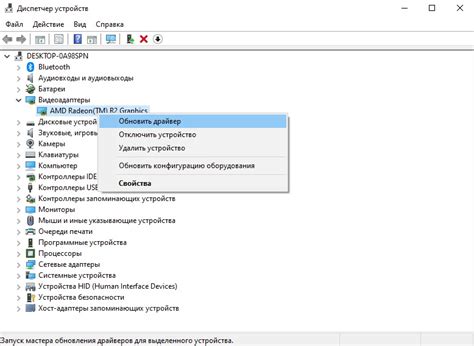
Обновление драйверов графической карты является одним из ключевых шагов для увеличения FPS в игре Майнкрафт. Драйверы являются программным обеспечением, которое позволяет операционной системе и игре работать с графической картой.
При обновлении драйверов графической карты производитель оптимизирует работу с новыми играми и исправляет возникающие проблемы. Поэтому, иметь последние версии драйверов графической карты может значительно повысить производительность игры Майнкрафт.
Чтобы обновить драйверы графической карты, следуйте инструкциям ниже:
- Определите модель вашей графической карты. Это можно сделать, открыв панель управления и выбрав раздел "Устройства и печатающие устройства" или "Устройства и звук". Там вы сможете найти раздел с графическими картами.
- Перейдите на сайт производителя графической карты. Вам нужно найти официальный сайт производителя вашей графической карты, например, NVIDIA или AMD.
- Найдите раздел поддержки или драйвера на сайте производителя. Где именно на сайте вы найдете раздел с драйверами, может отличаться в зависимости от производителя, поэтому обратитесь к документации или поиску на сайте, если возникнут проблемы.
- Выберите модель вашей графической карты и операционную систему. Вам потребуется точно указать модель вашей графической карты и операционную систему, чтобы найти соответствующие драйверы.
- Загрузите и установите последнюю версию драйвера. Следуйте инструкциям на сайте производителя, чтобы загрузить и установить последнюю версию драйвера для вашей графической карты и операционной системы.
После установки последней версии драйвера для графической карты, рекомендуется перезагрузить компьютер, чтобы изменения вступили в силу.
Обновление драйверов графической карты может значительно повысить производительность игры Майнкрафт и сделать геймплей более плавным. Не забывайте регулярно проверять доступные обновления драйверов для поддержания оптимальной работоспособности вашей графической карты.




